歷史下載檔案列表 PCOT 截圖及翻譯,來自日本的秒速 OCR 圖片翻譯軟體
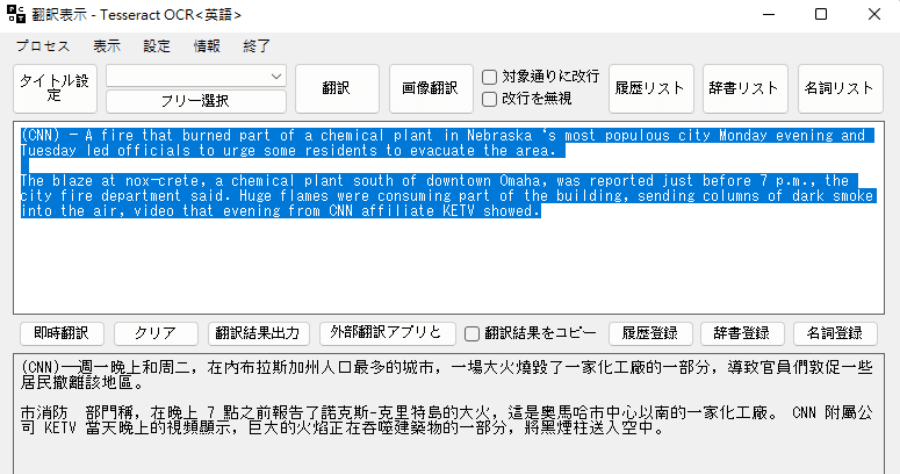
電腦視窗、網頁或APP需要翻譯時該怎麼辦?最近小編發現一款不錯的日本翻譯軟體 PCOT,不論是什麼視窗只要能截圖就能翻譯,不論是遊戲、新聞、影片、應用程式、PDF檔等,採用OCR圖片辨識原理,一般的OCR都是要先截圖,後上傳圖片才能...
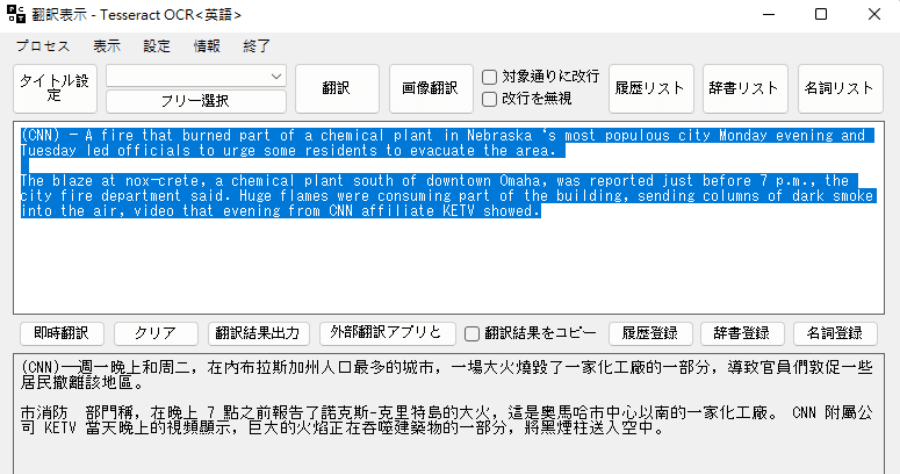
電腦視窗、網頁或APP需要翻譯時該怎麼辦?最近小編發現一款不錯的日本翻譯軟體 PCOT,不論是什麼視窗只要能截圖就能翻譯,不論是遊戲、新聞、影片、應用程式、PDF檔等,採用OCR圖片辨識原理,一般的OCR都是要先截圖,後上傳圖片才能...
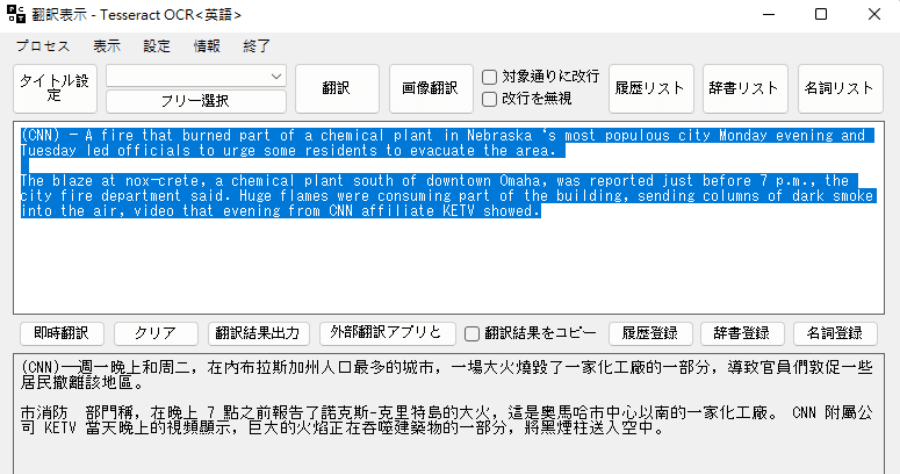
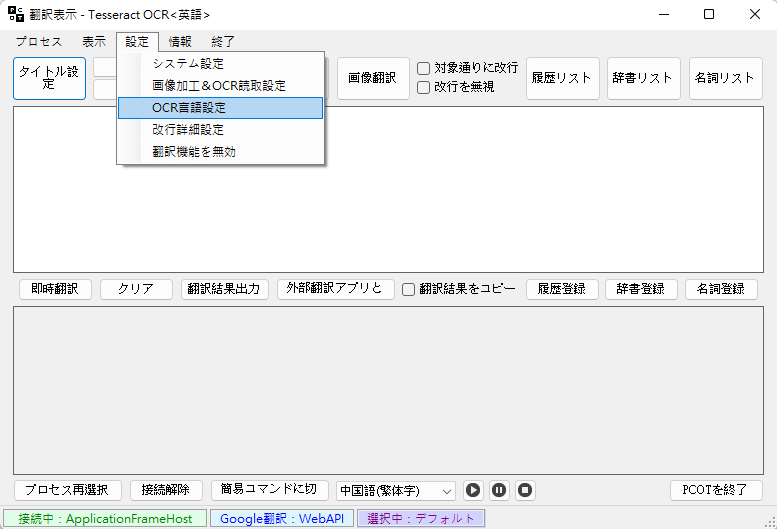 PCOT 比較可惜的是界面語言只有日文,不過習慣了之後語言不通也能輕易上手,把你的第一次交給小編吧,首先打開 PCOT,點擊設定 > OCR 語言設定。
PCOT 比較可惜的是界面語言只有日文,不過習慣了之後語言不通也能輕易上手,把你的第一次交給小編吧,首先打開 PCOT,點擊設定 > OCR 語言設定。 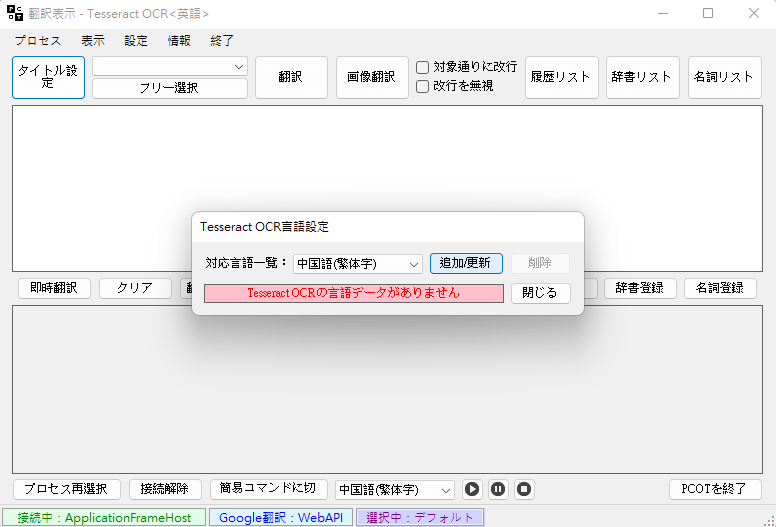 然後在語言下拉選單找到「中國語(繁體字)」,點擊追加/更新按鈕。
然後在語言下拉選單找到「中國語(繁體字)」,點擊追加/更新按鈕。 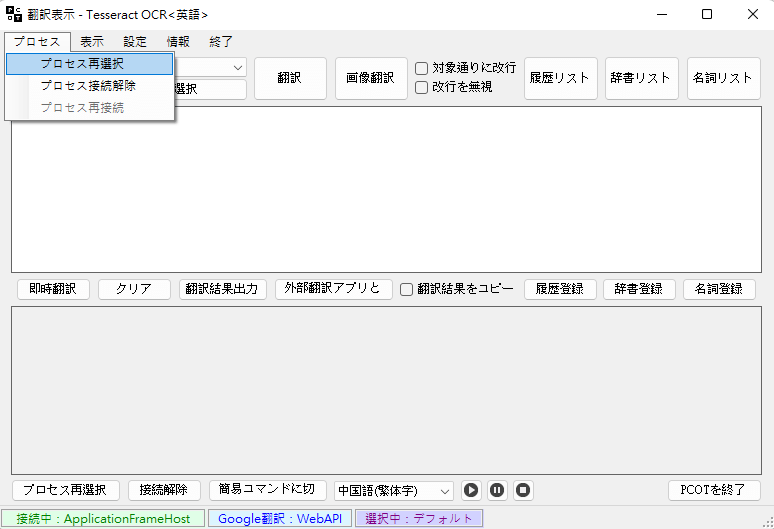 點擊左上方選單,找到第一個選項。
點擊左上方選單,找到第一個選項。 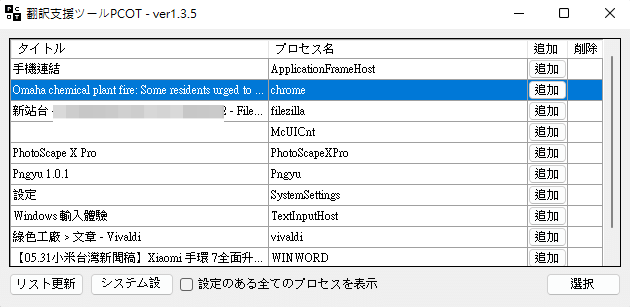 接著會看到目前電腦開啟中視窗列表,找到要翻譯的是窗點擊「追加」。
接著會看到目前電腦開啟中視窗列表,找到要翻譯的是窗點擊「追加」。 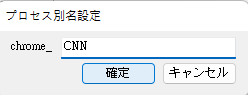 然後可以幫要追加的視窗命名。
然後可以幫要追加的視窗命名。 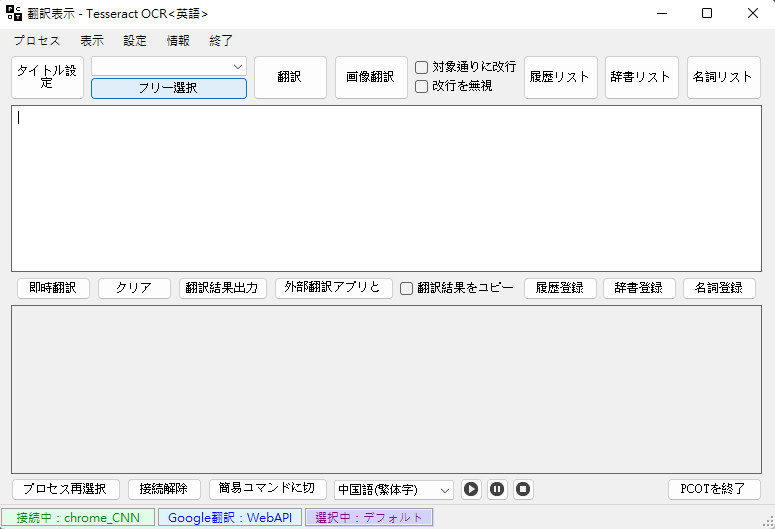 最後點擊上圖中上方藍色按鈕處「選擇」。
最後點擊上圖中上方藍色按鈕處「選擇」。 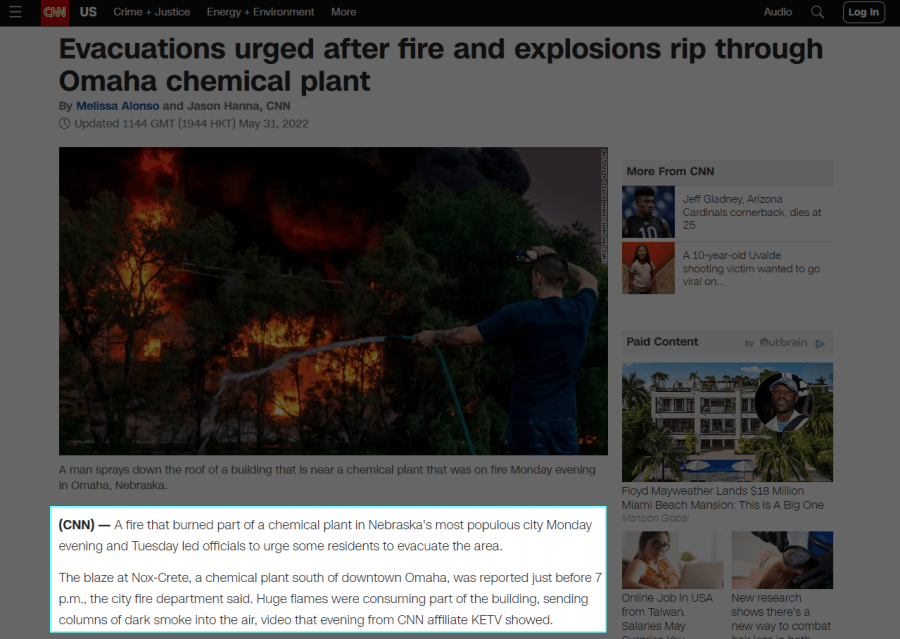 選取好要翻譯的範圍後,就完成翻譯囉。
選取好要翻譯的範圍後,就完成翻譯囉。 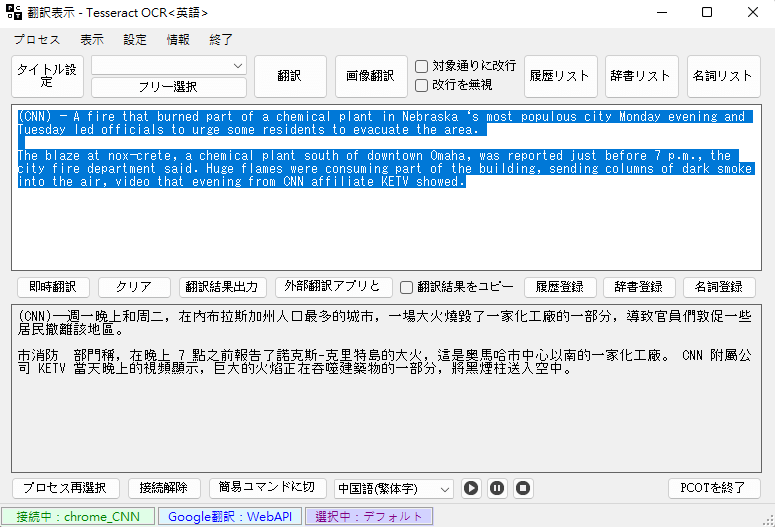 回到 PCOT 就可以看到翻譯已經完成囉,第一次使用可能比較不習慣,上手之後就可以秒速翻譯啦!下載連結小編放下面,有需要快速 OCR 截圖翻譯的朋友請立馬收下啦。http://www.gc-net.jp/s_54/免安裝版:
回到 PCOT 就可以看到翻譯已經完成囉,第一次使用可能比較不習慣,上手之後就可以秒速翻譯啦!下載連結小編放下面,有需要快速 OCR 截圖翻譯的朋友請立馬收下啦。http://www.gc-net.jp/s_54/免安裝版: